3ds max 2011放样建模深度解析(1)(4)
来源:sc115.com | 372 次浏览 | 2011-07-21
标签: 3damax2011 放样建模深度解析 3ds max放样建模深度解析
注意:拾取放样对象的截面型,而不是场景中的截面图形。
提示:激活![]() Pick Shape按钮后,当鼠标指针移动至有效的截面型时会改变形状。
Pick Shape按钮后,当鼠标指针移动至有效的截面型时会改变形状。
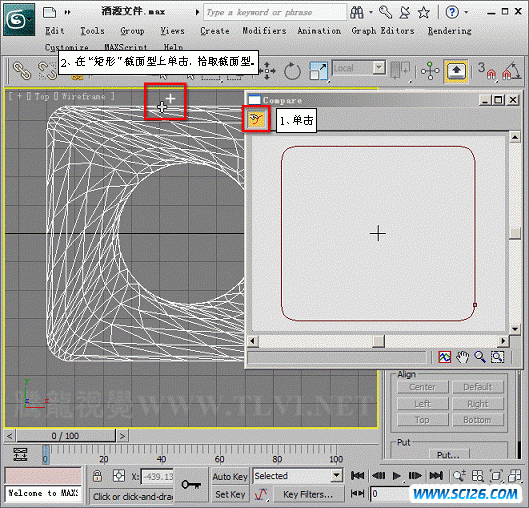
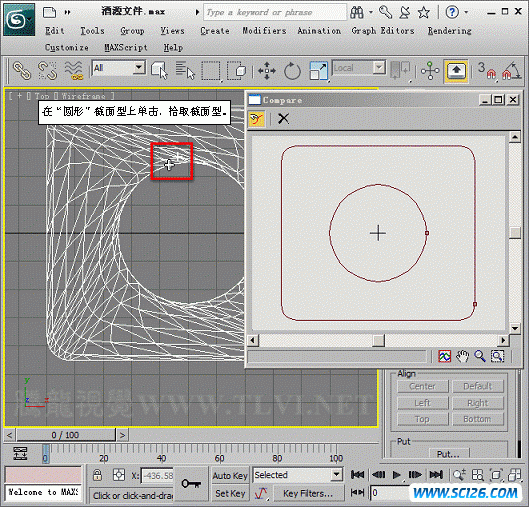
(9)根据Compare对话框的显示,旋转截面型,使其首顶点相匹配。
提示:在创建一些不规则截面的模型时,有时还需要使截面型的顶点数目相近或一致,否则即使首顶点相匹配也仍会出现错误的结果,例如一个正圆有4个顶点,如果另一个不规则截面型顶点数目大于4个,要增加正圆的顶点,使其与不规则截面顶点数目一致。
提示:使用Compare对话框可以拾取截面型,并观察截面型首顶点的位置,在Compare对话框的显示窗中,拾取的截面型首顶点以矩形点形式显示,使用户能够很方便地进行观察。Compare对话框只能够显示图形和其首顶点的位置,使用户更容易观察和操作,该工具不能改变对象形态。

(10)截面型是可以复制的,并能够进行缩放、旋转、移动等变换操作,所以可以通过复制截面的方式来编辑放样对象外形。确定仍处于Loft001的Shape子对象层,在Front视图中选择Loft001最底部的截面型,将其复制。
技巧:由于截面型的首顶点已经匹配,所以不需要在复制后重新进行编辑,在制作实例时先匹配首顶点,然后复制,可以提高工作效率。
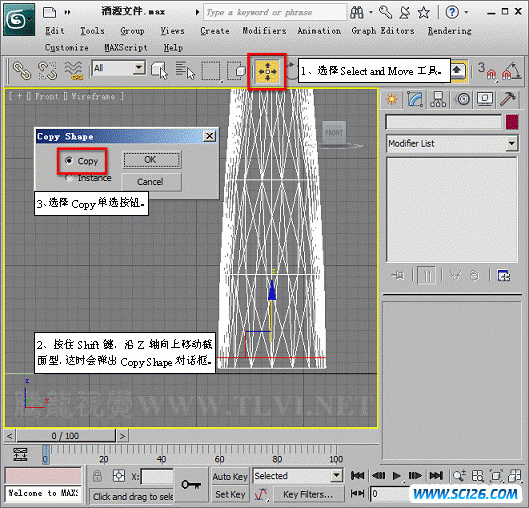
 现代豪华别墅公共客厅
现代豪华别墅公共客厅 现代温馨敞开式厨房
现代温馨敞开式厨房 灯光昏暗的卧室
灯光昏暗的卧室 现代简约带卫生间主卧
现代简约带卫生间主卧 中式落地窗客厅
中式落地窗客厅 欧式风格卧室
欧式风格卧室 现代欧式客厅3D模型(含材质)
现代欧式客厅3D模型(含材质) 现代小资卧室3D模型(含材质)
现代小资卧室3D模型(含材质) 欧式复古客厅3D模型(含材质)
欧式复古客厅3D模型(含材质)